XMind如何设置主题允许自由位置?XMind设置主题允许自由位置的方法
以下是关于在 XMind 中设置主题允许自由位置的步骤: 1. 打开你的 XMind 文件。 2. 选择你想要更改的主题。 3. 在菜单栏中点击“格式”选项卡。 4. 点击“定位”按钮。 5. 在弹出的窗口中,你可以选择“固定”,使主题始终位于同一位置;或者选择“自由”,使主题可以随意移动。 希望这个教程对你有所帮助!
第一步:首先打开XMind进入首页,可以双击最近编辑过的思维导图继续进行编辑,也可以新建空白思维导图,或者在“模板”栏下载已有模板进行编辑,如下图所示。
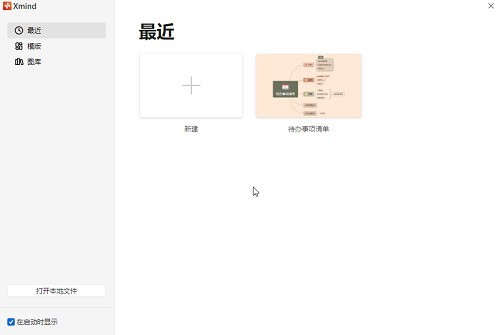
第二步:进入编辑界面后,在右上方点击“格式”图标打开侧边栏,如下图所示。
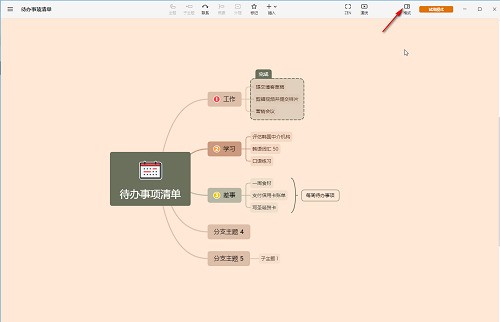
第三步:接着在“画布”栏,点击勾选“高级布局”中的“分支自由布局”和“灵活自由主题”就可以了,如下图所示。
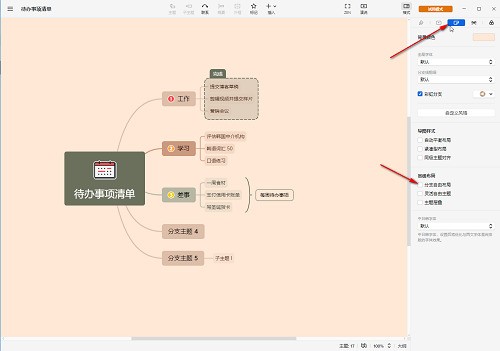
第四步:如果有需要我们还可以点击勾选上方的“自动平衡布局,同级主题对齐,紧凑型布局等等,如下图所示。
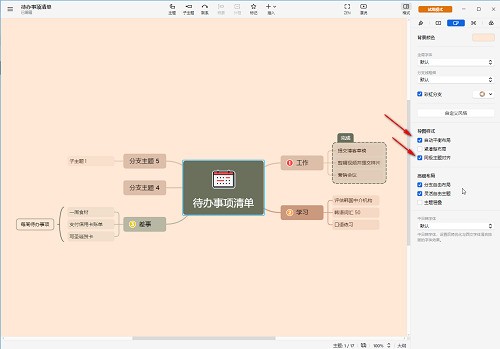
第五步:接着还可以设置默认字体,彩虹分支效果,默认分支粗细等效果,如下图所示。
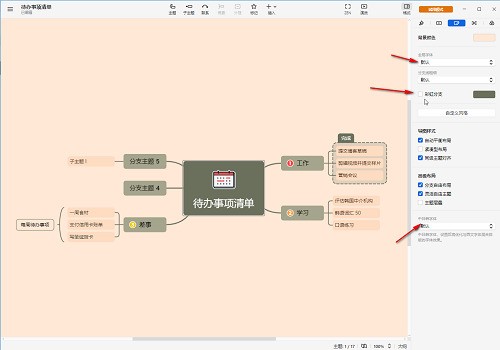
第六步:在上方点击切换到“样式”栏,我们还可以看设置思维导图的形状,文本,结构等格式,如下图所示。
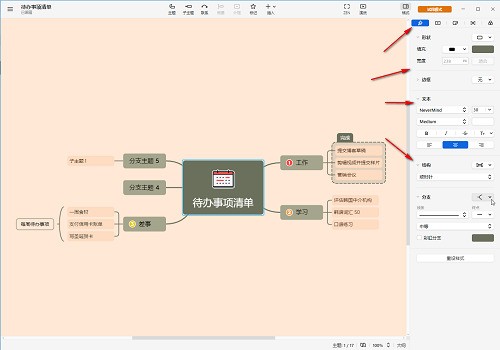
上面就是小编为大家带来的XMind如何设置主题允许自由位置的全部内容,更多精彩教程尽在ZOL下载。
文章标题:XMind如何设置主题允许自由位置?XMind设置主题允许自由位置的方法
文章链接://www.hpwebtech.com/jiqiao/92801.html
为给用户提供更多有价值信息,ZOL下载站整理发布,如果有侵权请联系删除,转载请保留出处。
相关软件推荐
其他类似技巧
- 2025-01-17 08:12:01脑图|思维导图软件软件哪个好 实用的脑图|思维导图软件软件排行
- 2025-01-17 06:42:01流程图制作软件软件有哪些好用 好用的流程图制作软件软件排行
- 2025-01-14 09:37:01脑图|思维导图软件软件有哪些 好用的脑图|思维导图软件软件推荐
- 2025-01-13 07:44:02流程图制作软件软件选择哪些 十款常用流程图制作软件软件精选
- 2025-01-11 09:56:01流程图制作软件软件哪个最好用 免费流程图制作软件软件排行榜
- 2025-01-11 07:32:02办公软件软件选择哪些 热门办公软件软件精选
- 2025-01-11 06:38:01流程图制作软件软件大全 十款常用流程图制作软件软件精选
- 2025-01-10 09:46:01流程图制作软件软件大全 热门流程图制作软件软件精选
- 2025-01-07 10:12:01流程图制作软件软件选择哪些 2024免费流程图制作软件软件排行
- 2025-01-03 19:46:01流程图制作软件软件哪个好用 最新流程图制作软件软件排行
XMind思维导图软件简介
XMind中文版是一款实用的思维导图软件,XMind中文版简单易用、美观、功能强大,拥有高效的可视化思维模式,具备可扩展、跨平台、稳定性和性能,真正帮助用户提高生产率,促进有效沟通及协作。软件基础简介全球领先的思维导图和头脑风暴软件,拥有优秀的用户体验。凭借简单易用,功能强大的特点,XMind在2013年被著名互联网... 详细介绍»









